
- •Глава 0: Где взять и как установить Blender Материал из Blender3d.
- •Где взять Blender
- •Как установить Blender
- •Решение проблем
- •Blender не запускается ...
- •Blender запускается, но становится все медленнее и медленнее в ходе работы...
- •Blender запускается, но экран засвечен/показывает странные цвета/что то подобное...
- •Глава 1: Введение в 3d
- •Глава 2: Интерфейс Blender
- •Глава 3.1: Анимация объектов. Теория.
- •Глава 3.2: Манипуляции объектами. Практика
- •3D Курсор
- •Глава 3.3: Манипуляции с объектами и базовая анимация. Практика.
- •3D курсор
- •Глава 12 содержит полные инструкции для визуализации анимации на диск, так что мы приведем здесь только сокращение:
- •Глава 4.1: Меш моделирование. Теория
- •Vertex Groups (Группы вершин)
- •Глава 4.2: Меш моделирование. Практика
- •Глава 5.1: Скульптинг. Теория
- •Глава 5.2: Скульптинг. Практика
- •Глава 6.1: Анимация персонажа. Теория
- •Глава 6.2: Анимация персонажа. Практика
- •Глава 7.1: Ригинг и Скининг. Теория
- •Ik Solver (вычислитель инверсной кинематики)
- •Vertex Groups (Группы вершин)
- •Глава 7.2: Ригинг и Скининг. Практика
- •Ik всего тела
- •Глава 8.1: Ключи формы. Теория
- •Глава 8.2: Ключи формы. Практика
- •Глава 9.1: Материалы. Теория
- •Глава 9.2: Материалы. Практика
- •Глава 10.1: uv развертка и Раскрашивание. Теория
- •Глава 10.2: uv развертка и Раскрашивание. Практика
- •Глава 11.1: Освещение. Теория
- •Глава 11.2: Освещение. Практика
- •Глава 12.1: Частицы. Теория
- •Глава 12.2: Частицы. Практика
- •Глава 13.1: Компоновка и рендеринг. Практика
- •Глава 13.2: Узлы. Теория
- •Глава 13.3: Обсуждение настроек рендера
- •Глава 14: Настройки и параметры
- •View & Controls (Просмотр и Средства управления)
Глава 8.1: Ключи формы. Теория
Материал из Blender3D.
Перейти к: навигация, поиск
Автор Энди Долфин (Andy Dolphin)
Перевод VeryCold
Содержание [убрать]
|
Вы уже знаете что в Блендере Вы можете анимировать объекты путём их перемещения в 3D мире. Блендер также даёт Вам возможность изменения формы меш-объектов с течением времени. Эти изменения, называемие деформацией, сохраняются в «ключах формы». Примерами применения ключей формы могут быть морфинг одного персонажа или формы в другую или добавление утончённых вариаций к форме чтобы придать анимации важности, подобно тому как грудь существа поднимается и опускается изображая дыхание. Одним из очень популярных применений ключей формы (иногда называемых «целями морфинга») есть лицевая анимация и синхронизация губ. Ключи формы можно применять не только в анимации. Если у вас есть модель которую Вы хотите использовать в ряде изображений, ключи формы могут быть удобным способом сохранения вариаций формы, которая будет использоваться более одного раза.

Рисунок 8.2.1: Разные выражения лица созданные с помощью лишь ключей формы.
Ключи формы сохраняют позиции вершин относительно их расположения в оригинальном меше. После того как ключи формы сохранены, степень деформации может контролироватся слайдером влияния. Перемещение слайдера приводит к перемещению вершин из позиции сохраненной в оригинальном меше к позиции сохранённой в ключе формы.
Несколько ключей формы могут объединяться для изменения формы уже готового меша. Оригинальная форма меша сохранена в базовом ключе формы. Он всегда доступен, и может быть восстановлен на любом этапе, независимо от того сколько ключей формы было создано из него. Так как ключи формы неразрушаемы, вы можете пробовать разные варианты изменения или улучшения модели, и, если вы вдруг понимаете что они вам не нравятся, вы можете удалить или игнорировать их. возвращаясь к базовой форме. Имейте ввиду что ключи формы не позволяют изменять структуру меша, а только положения вершин которые составляют меш. Вы не можете добавлять или удалять вершины при использовании ключей формы.
[править]
Создание ключей формы
Перед началом работы.
Перед работой над ключами формы, удостоверьтесь что Вы удовлетворены вашей базовой моделью.
При работе с ключами формы важно помнить что так как они хранят относительные положения вершин, меш должен быть в готовом состоянии перед их применением.Хотя редактирование после сохранения ключей формы возможно, оно может привести к непредсказуемым результатам и сделать некоторые ключи непригодными, в этом случае Вам придётся воссоздать такие ключи с нуля.
Общепринятой практикой есть построение органическис моделей. таких как люди и животные, с использованием модификатора «Зеркало» (Mirror), таким образом моделируется только одна половина, а Blender автоматически создаст другую. Если Вы используете модификатор «Зеркало» примените его (объедините две половины) перед работой над ключами формы, так как применение модификатора «Зеркало» позже приведет к потере всех ключей формы.
Управление ключами формы можно найти во вкладке «Формы» окна Кнопок редактирования (F9). Ключи формы добавляются к мешу в объектном режиме. После этого формы создаются и редактируются в режиме редактирования.
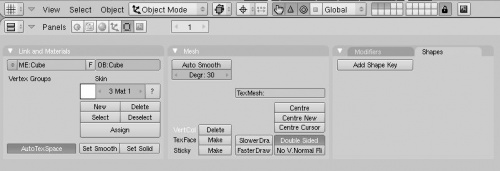
Рисунок 8.2.2: Вкладка «Формы» перед сохранением любого из ключей формы.
Если ключи формы не были сохранены для выбраного меш-объекта, на панели «Формы» будет только одна кнопка с надписью «Добавить ключ формы». Когда эта кнопка нажата, на панели будет изображена кнопка с надписью «Относительный», активная по-умолчанию и ниспадающее меню со словом «Базовый» в текстовом поле. . Это говорит вам что Blender сохранил текущее состояние меша как базовый ключ формы. Базовый ключ формы по-существу является оригинальным, не деформированым мешем, и все следующие ключи формы для этого меша будут сохранены относительно этого ключа формы.
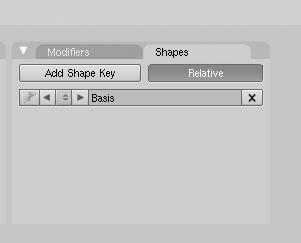
Рисунок 8.2.3: Вкладка «Формы» с сохранённым базовым ключем формы.
Нажимая кнопку «Добавить ключ формы» снова приведёт к созданию нового ключа формы названного «Key 1» который добавится к ниспадающему меню. Название ключа может и обычно должно изменятся на что-то указывающее что этот ключ формы представляет. Например, при создании форм рта для синхронизации губ, ключи формы должны быть названы именами которые указывают звук или букву представляемую ключем формы. Если вы этого не сделаете, Вы потратите много времени когда будете использовать форму в анимации. Вы можете изменить название каждого ключа формы путём выбора его из меню на панели форм с последующим вводом нового названия в текстовое поле.
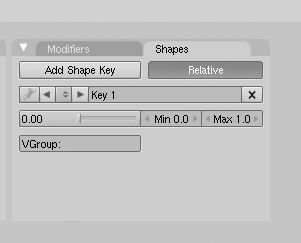
Рисунок 8.2.4: Вкладка «Формы» после сохранения первого ключа формы.
Когда первый ключ формы добавлен, Вы увидите на панели форм слайдер со значением ключа, регуляторы "Min" и "Max" и текстовое поле с названием "VGroup:". Список ключей формы со слайдерами также появляется в окне Редактора Действий (Окно Действий), если оно открыто. При анимации с использованием ключей формы обычно лучше что в Редакторе Действий множество ключей формы могут быть легко доступны без поиска их в меню, и маркеры размещены так чтобы указывать ключевые кадры для каждого ключа формы.
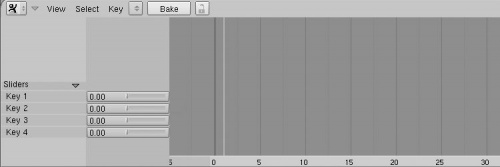
Рисунок 8.2.5: Окно Редактора Действий отображает список ключей формы.
Когда ключ формы создан, в режиме редактирования может быть создана уникальная целевая форма. Выбранные вершины, рёбра или грани согут быть перемещены, масштабированы или повернуты для создания новой формы. Помните, что при создании ключей формы вершины, рёбра и грани не должны создаватся или удалятся. После того как меш был обращен в желаемую форму, она может быть сохранена путём выхода из режима редактирования. . Каждый раз, при нажатии кнопки «Добавить ключ формы», создаётся новый ключ формы готовый к хранению новой формы. Ключи формы могут быть выбраны из ниспадающего меню рядом с именами ключей формы или проходом через все ключи с использованием кнопок "Previous Shape Key" и "Next Shape Key".
[править]
Использование одного ключа формы как основы для нового ключа.
Новые ключи формы базируются на ключах, выбранных в момент нажатия кнопки Add Shape Key". Так что если был выбран Базовый ключ, новосозданный ключ будет готовой к редактированию копией Базового ключа. Иногда удобно иметь два или более похожих ключей. ". В этом случае существующий ключ формы должен быть выбран перед нажатием кнопки "Add Shape Key". После этого, при входе в режим редактирования, меш уже будет деформирован так как и в предыдущем ключе формы. Отсюда, для создания нового ключа формы, меш нужно подредактировать в большей или меньшей мере. . Это вполне может сэкономить много времени при создании ключей формы в сложных моделях, так как большинство изменений настроек нужно сделать только один раз. Следующие формы могут основываться на первом изменении.
[править]
Редактирование ключей формы
Так как ключи формы сохраняют позиции вершин относительно базового меша, довольно легко изменить их даже после того как они были использованы в анимации. На самом деле иногда может быть удобно начать анимирование и при необходимости настраивать ключи формы для достижения наилучшего результата. Для редактирования ключа формы выберите его из меню, а затем перейдите в режим редактирования. Настройте меш как вам нужно и сохраните его переходом назад, в Объектный режим. Проблемой, которая может возникнуть после сохранения ключа формы есть осознание того, что ваша оригинальная форма не такая какой Вы её представляли. Вы, например, можете решить, что уши Вашего персонажа слишком малы. Простое их увеличение не приведёт к желаемому результату, так как меньшие уши уже сохранены во всех ключах формы, и проведённые изменения скажутся только на выбраных в данный момент ключах формы. Очень удобной возможностью Блендера есть возможность изменения меша в одном ключе формы, которое повлияет на все существующие ключи формы. Такие изменения обычно лучше проводить на базовом меше (Базовом Ключе), так как это не деформированый меш и любые изменения возможно будут более предсказуемыми. Так что, если Вы решили что базовый меш требует некоторой доработки, выберите Базовый ключ формы из меню и исправьте меш в режиме редактирования. После этого, выделите все вершины, нажмите W и выберите "Propagate To All Shapes". Вернитесь в объектний режим и проверьте формы чтобы убедится что всё случилось так как Вы и ожидали. Помните что когда Вы делаете это. Вы не можете добавлять или удалять вершины, рёбра или грани. Вы можете только перемещать, поворачивать или масштабировать существующие.
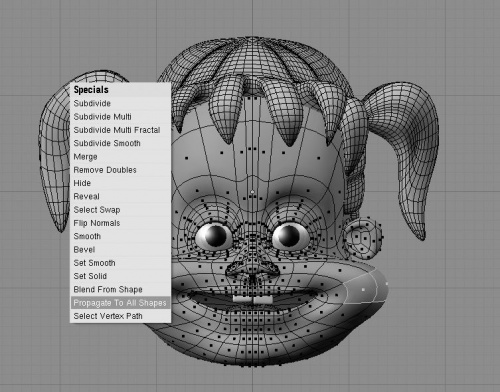
Рисунок 8.2.11: Меш в режиме редактирования, демонстрация "Propagate to all shapes."
Также возможно настраивать выбраные вершины одного ключа формы, применением к ним смещений из другого ключа формы. Выберите ключ формы из меню и войдите в режим редактирования. Выделите некоторые вершины и нажмите W. Выберите "Blend From Shape". Появится меню со списком ключей для копирования. Выберите один, и медленно двигайте мышь чтобы видеть и контроллировать настройку. Нажатие MMB применит изменения на 100%. Эта возможность оказывается полезной если Вы в некоторых существующих ключах формы хотите сделать Вашему персонажу уши побольше, но не во всех. Это, несомненно, быстрее и легче чем редактирование ушей в каждой форме отдельно.
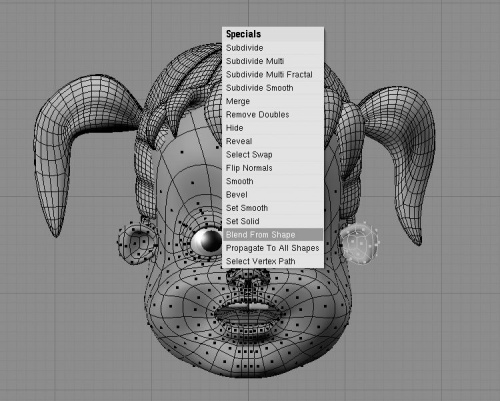
Рисунок 8.2.12: Меш в режиме редактирования, демонстрация выбора "Blend to Shape".
Если Вы уже начали анимирование, вожно иметь ввиду что еффект от редактирования ключей формы или базового меша будет немедленно применен к любой анимации в которую Вы добавляете ключи. Убедитесь что изменения аккуратные и регулярно проверяйте результат анимации. После внесения изменений в ключи формы Вы можете обнаружить что для достижения лучшего результата нужно подстроить некоторые слайдеры или подредактировать некоторые ключевые кадры.
[править]
Удаление ключей формы
Для удаления Вы можете выбрать ключ формы из меню и нажать кнопку "X". Когда ключ формы удалён, его влияние на анимацию полностью убирается.
[править]
Использование ключей формы
Когда создан ключ формы, значение слайдера ассоциированого в ним показывает значение по-умолчанию: 0.0. Это значит что новые ключи формы не влияют на меш, оставляя меш не деформированым. Если слайдер сдвинут вперёд и отпущен, меш будет деформироватся. Величина деформации пропорциональна смещению слайдера (0.0=0%; 1.0=100%). Обратите внимание что слайдер не интерактивный, и меш не обновляется в 3D окне пока слайдер не отпущен. Также обратите внимание на то что вершины сдвигаются линейно. То есть они движутся по прямой линии от базовой позиции к позиции сохраненной в ключе формы. Это линейное смещение важно осознавать и понимать, так как это одно из главных различий между анимацией с помощью ключей формы и анимацией с помощью арматуры. Если Вам нужно чтобы меш двигался по кривой линии, так как двигаются веки по поверхности закругленного глаза, ключи формы будут не наилучшим выбором. Настройки "Min" и "Max" возле слайдера значения ключа позволяют Вам указывать для вершин пределы значений сохраненных в ключе формы или двигать их в протовоположном направлении относительно базового меша. Чрезмерное изменение формы путём установки значения Max больше 1.0 и увеличения значения слайдера влияния иногда может пригодится, но это также может привести к непредсказуемым результатам. Значение "Min" может быть негативным, тем самым инвертируя действие ключа формы. Если в сохраненном ключе вершины были перемещены влево, установка "Min" меньше нуля и сдвиг слайлера влияния ниже 0.0 приведёт к движению тех вершин вправо. Хотя это несомненно лёгкий способ превратить улыбку в нахмуренность, он должен использоваться осторожно и обычно лучше подходит для утончённых еффектов. Значения могут быть меньше или больше нуля, но значение Max всегда больше Min.
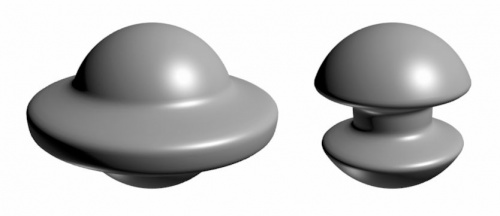
Рисунок 8.2.6: Единственный ключ формы применён к сфере со слайдером установленым в 1.0 и -1.0
Кнопка «Прикрепить» в панели Формы может быть использована для просмотра еффекта от действия одного ключа формы на меш или всех ключей формы на многих екземплярах меша одновременно. Связанные копии меша созданные нажатием Alt-D на выбраных объектах в Объектном режиме, могут размещатся рядом, копии показывают разные ключи формы при максимальном ключевом значении. Таким образом можно создавать галереи ключей формы. Это удобний способ сравнения разных експериментальных форм для выбора предпочтительной формы.
Для прикрепления форм просто найдите нужную форму в меню и кликните на значке прикрепления. Объект будет отображать эту форму пока не выключено прикрепление, несмотря на остальные ключи, которые вожможно были установлены.
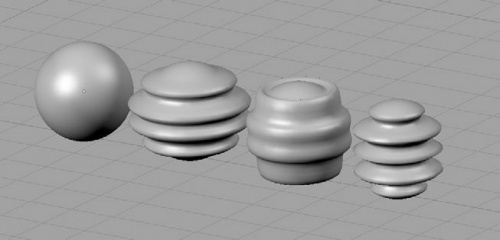
Рисунок 8.2.7: Связанные копии одного меша, каждый отображает разную закреплённую форму.
[править]
Более продвинутые трюки
Влияние ключа формы также может быть ограничено выбраной групой вершин используя опцию VGroup, затем результат может контоллироваться с помощью рисования весов вершин. С использованием этой функции возможно создать один ключ формы который состоит из сложных деформаций на всём меше, а потом использовать ключ формы в связке с разными группами вершин чтоби создать целый набор новых ключей, каждый из которых влияет всего лишь на небольшую часть меша. Например, проще создать ключ формы сердитого лица сразу, но Вы можете захотеть иметь доступ к разным компонентам этой формы в отдельности: узловатим бровям, прищуреным глазам и рычащим губам. Настройка модели целиком, с последующим созданием отдельных ключей формы использующих группы вершин часто даёт лучший результат чем создание нескольких ключей формы с нуля.
Примечание: Для детальной информации по группам вершин, обратитесь к Разделу 4.
Чтобы сделать это, создайте общий ключ формы, потом создайте и назначьте несколько груп вершин в меше, по одному на каждую часть которым лучше использовать отдельный ключ формы. В текстовом окне VGroup ключа формы введите название одной из груп вершин. Теперь действие ключа формы ограничено только вершинами которые находятся в групе. Нажмите кнопку Add Shape Key. Обычно, это создаст полную копию текущего ключа формы. Но в этом случае просто будет создана копия ключа формы из группы вершин. Теперь вы можете вернуться к оригинальному ключу формы, изменить название группы вершин на другое, и создать дополнительные ключи.
[править]
Анимация ключей формы
Анимация происходит когда разные значения ключа формы хранятся в разных точках вдоль временной шкалы анимации. Эти значения хранятся в ключевых кадрах. Блендер показывает номер текущего кадра в заголовке окна кнопок а также зелёной вертикальной линией в Редакторе Действий. Кадры можно менять стрелками. Больше информации о временной шкале и смене кадров можно получить в Разделе 3.
Когда слайдер значения ключа перемещён, во временной шкале автоматически создается ключевой кадр для текущего кадра, так что форма меша записывается в том кадре. Смена кадров и передвижение слайдера в разные положения станут анимацией при воспроизведении. Если значение слайдера в ключе формы установлено в 1.0 – сохраненные значения для каждой вершины на которую действует ключ формы будет применено на 100% в текущем кадре. Это влияние останется до тех пор, пока слайдер не передвинется в другое положение в более поздних кадрах. Блендер создает плавные переходы из одного ключа формы к другому интерполяцией значений для всех форм между ключевыми кадрами. Эти значения можно увидеть если установить счетчик кадров в нужный кадр и прочитать значение слайдера в панели Формы при выбраном требуемом ключе формы.
Часто полезно чтобы меш изменял форму на протяжении периода времени и на время оставался неизменным, иногда всего лишь на несколько кадров, перед тем как снова изменить форму. Чтобы заставить форму сохранять значение на несколько кардров, необходимо установить слайдер значения в начале и в конце периода времени в котором форма не изменяется.
[править]
Ключи формы в Редакторе Действий
Если Ваш меш имеет больше чем один ключ формы, будет эффективнее анимировать с помощью слайдеров в Редактор Действий чем переключатся от формы к форме в панели форм окна Кнопок редактирования. Редактор действий показывает список всех ключей формы ассоциированых с выбраным мешем. Каждый ключ формы имеет слайдер значения ключа который подчиняется тем же правилам что и слайдер влияния на пенели форм. К тому же простое движение слайдера вперед или назад вставляет ключевой кадр для формы в текущем кадре. Вы также можете видеть в Окне Действий что Блендер ставит маркер ключевого кадра в канале с выбраной формой. Эти маркеры не только служат ссылками на существующие ключевые кадры, а также дают аниматору больший контроль над анимацией, так как они могут перемещатся, дублироватся или удалятся стандартным способом (G-key, Shift-D, X-key).
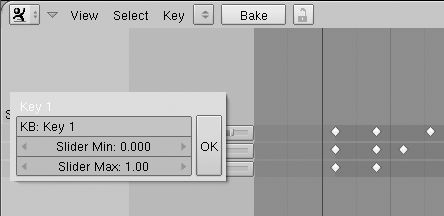
Рисунок 8.2.8: Окно редактора Действий, демонстрация маркеров ключевых кадров.
Вы также можете захотеть использовать Окно Действий для редактирования имени или изменения значений Min и Max. Просто нажмите LMB на ключе формы в списке, и откроется диалог, открывая доступ к значениям ключа формы.
Рисунок 8.2.9: Окно Редактора Действий, демонстрация выпадающей панели ключа формы.
При анимации Вы можете заметить некоторые неожиданные результаты когда несколько ключей формы применены одновременно. Если два ключа формы влияют а одну и ту же вершину, результирующее положение этой вершины будет определятся суммой влияний обеих ключей формы. Например, если вы примените два ключа формы в одном кадре, и оба ключа сдвигают одну и ту же вершину на одну единицу вправо, в конечном результате вершина будет сдвинута на две единицы вправо. И наоборот, если второй ключ формы двигает вершину в противоположном направлении, в результате вершина вообще не изменит положения. Практический пример комбиниророваных еффектов для ключей формы выложен в учебнике к этому разделу.
Когда Блендер сохраняет ключевые кадры для ключей формы, он может показывать значения как набор кривых вдоль шкалы времени анимации. Они называются кривыми Ipo и могут быть просмотрены открытием окна Редактора Кривых Ipo и выбора «Shape» из меню типов кривых Ipo в заголовке окна. Каждый ключ формы имеет свою собственную кривую, обозначеную цветовым ключем в вверху справа в окне. Кривые Ipo могут редактироватся множеством способов для улучшенного управления анимацией. Часто это заключительный этап в настройке анимации. Вы можете обратится к параграфу Окно Ipo в Разделе 3 чтобы получить больше информации о управлении кривыми Ipo.
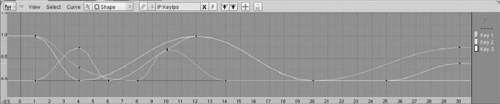
Рисунок 8.2.10: Окно Ipo, показаны кривые для ключей формы.
[править]
Бешеное пространство
Когда модель деформирована арматурой, может біть сложно редактировать меш, так как вершины, рёбра и грани больше не находятся в их изначальном положении и не реагируют на редактирование так как Вы ожидаете. В некоторых условиях они даже уходят от планируемого направления. По этой причине работа с мешем когда он деформирован арматурой называется работой в «бешеном пространстве». Чтобы избежать этой проблемы выберите арматуру и установите её в не деформированное положение используя кнопку "Rest Position" во вкладке Арматуры (F9) кнопок редактирования. Это возвращает меш в его первоначальное положение, и при редактировании действия будут происходить как ожидалось.
[править]
Продвинутое использование ключей формы
Однажды, когда Вы освоите основы ключей формы и свободно будете анимировать и редактировать их, Вы возможно захотите использовать автоматизированые ключи формы в комбинации в арматурой для создания искусных еффектов во время анимации. Этот автоматизированый процесс известен как «управляемые ключи формы».
Ключи формы могут быть «управляемы» таким образом что когда кость перемещена или повернута, ключ формы автоматически реагирует. Эта функция может с успехом применятся для предотвращения мешей от сжимания в сочленениях таких как локти и колени, или для симуляции сокращения и увеличения мышц когда конечности двигаются. Некоторые аниматоры используют комбинации костей и управляемых ключей формы для лицевой анимации. Несмотря на то что управляемые ключи не рассматриваются в этой книге, хорошо знать что такие вещи могут применятся.
[править]
Вывод
Ключи формы дают художникам мощный инструмент для анимации и деформации ихних моделей. Это основной инструмент для создания выражений лица и синхронизации губ, а так же для создания еффектов морфинга. При использованиии совместно в арматурами они дают художникам почти полный контроль над формой мешей.
